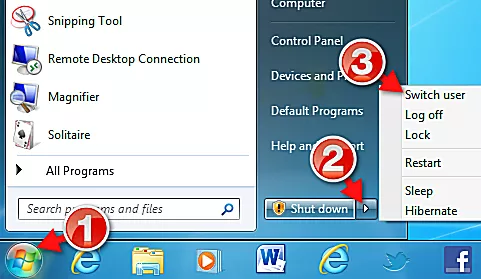
Windows 7, al igual que sus predecesores, Vista y XP, permite a los usuarios cambiar rápidamente de una cuenta de usuario a otra mientras están conectados.
Esta es una característica fantástica porque puedes mantener dos cuentas diferentes conectadas sin perder ninguno de los datos que estás usando en una cuenta mientras cambias a la otra. También es un gran ahorro de tiempo, ya que no perderá tiempo saliendo y volviendo a entrar.
A continuación se explica cómo funciona esta característica en Windows 7.
Índice de contenidos
Varias cuentas de usuario deben estar activas
Si comparte su computadora con otros miembros de la familia, lo más probable es que emplee cuentas de usuario para cada miembro de la familia. De esta manera, las preferencias del sistema, los archivos y otros elementos están contenidos en cuentas separadas.
Si sólo utiliza una cuenta en su PC, esta función no se aplicará.
El cambio de usuario es útil
Si aún no está seguro de las ventajas del cambio de usuario, ilustremos un escenario común.
Está trabajando en un documento de Word utilizando su cuenta. Entonces su pareja se acerca y le dice que necesita acceder a los archivos que están almacenados en sus carpetas personales en su cuenta.
En lugar de tener que cerrar el documento en el que está trabajando, cierre la sesión de su computadora y luego deje que inicie sesión, puede cambiar de usuario y dejar su trabajo como está. No hay necesidad de cerrar todas sus aplicaciones o archivos, y no se preocupe por la pérdida de datos (lo que significa que debe guardar rápidamente su trabajo antes de cambiar de cuenta).
La mejor parte es que este cambio de usuario se realiza en sólo tres sencillos pasos.
Cómo cambiar rápidamente de usuario
Para cambiar rápidamente de una cuenta a otra, siga las siguientes instrucciones.
1. Mientras esté conectado a su cuenta, haga clic en el botón Iniciar .
2. Cuando se abra el menú Inicio, haga clic en en la flecha pequeña junto al botón Apagar para ampliar el menú.
3. Ahora haga clic en Cambiar de usuario en el menú que aparece
Después de hacer clic en Cambiar de usuario ,se le llevará a la pantalla de inicio de sesión de Windows, donde podrá seleccionar la segunda cuenta en la que desea iniciar sesión.
La sesión de la cuenta original permanecerá activa, pero estará en segundo plano mientras se accede a la otra cuenta.
Cuando haya terminado de usar la segunda cuenta, tiene la opción de volver a la primera mientras mantiene la segunda cuenta en segundo plano o de cerrar la sesión de la segunda cuenta por completo.
Atajos de teclado
Usar el ratón para cambiar de cuenta es genial, pero si aprendes unos cuantos atajos de teclado puedes realizar esta tarea mucho más rápido.
Un método es pulsar la tecla del logotipo de Windows + L .
Una segunda opción es puntear Ctrl + Alt + Eliminar .
¿Cambiar de nuevo o salir de la cuenta número dos?
A menos que necesite acceder a la segunda cuenta varias veces, le recomendamos que salga de la segunda cuenta antes de volver a la primera.
La razón de esto es que mantener dos inicios de sesión activos afecta al rendimiento. Dos cuentas que se ejecutan al mismo tiempo significa que se necesitan recursos adicionales del sistema para mantener ambas cuentas conectadas. La mayoría de las veces no vale la pena. Especialmente en una máquina sin una tonelada de RAM o espacio en disco.
El cambio rápido de usuario es realmente la mejor manera de acceder a una segunda cuenta de usuario en su PC. Así que la próxima vez que alguien te moleste para que salgas de la computadora por unos minutos, no cierres la sesión. Ahorre tiempo siguiendo las instrucciones anteriores y manteniendo activo el estado actual de su escritorio, pero no olvide guardar rápidamente antes de cambiar, por si acaso.
Actualizado por Ian Paul.








